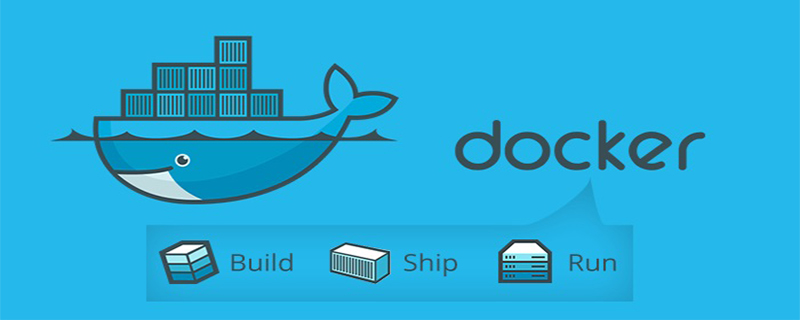
具體步驟如下:
(推薦教學:docker教學)
一:隨便建立目錄dock,準備好如下檔案:
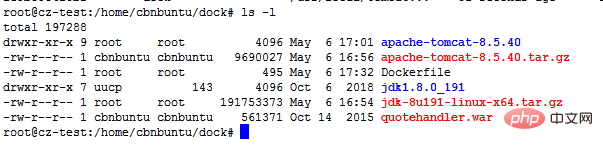
二、編寫Dockerfile,透過它能快速地建構docker映像
vi Dockerfile
新增以下配置
FROM centos MAINTAINER this is dock image <jsh> ADD jdk1.8.0_191 /usr/local/java ENV JAVA_HOME /usr/local/java ENV JAVA_BIN /usr/local/java/bin ENV JRE_HOME /usr/local/java/jre ENV PATH $PATH:/usr/local/java/bin:/usr/local/java/jre/bin ENV CLASSPATH /usr/local/java/jre/bin:/usr/local/java/lib:/usr/local/java/jre/lib/charsets.jar ADD apache-tomcat-8.5.40 /usr/local/tomcat8 ENTRYPOINT ["/usr/local/tomcat8/bin/catalina.sh","run"] ADD ./manager.war /usr/local/tomcat8/webapps EXPOSE 8080
解釋:
(1)FROM centos 表示從docker官方倉庫取得centos基礎映像
(2)ADD jdk1.8.0_191 /usr/local/ 將目前目錄下(與Dockerfile同一層級目錄)的jdk加入鏡像的/usr/local/中
(3)ENV JAVA_HOME /usr/local/jdk1.8.0_191設定Java的環境變數
(4)EXPOSE 8080 對外暴露的連接埠,以便於外部存取
(5)CMD /usr/local/tomcat8/bin/catalina.sh run 容器執行後執行的指令,如果有多條CMD也只有最後一條有效。
三、建置映像
指令:
docker build -t dock .
(dock後面空格.)完成自動完成建置
四、執行容器
指令:
docker run -d -p 8060:8080 dock
-d 表示後台運行容器,並回傳容器ID
-p 使用連接埠映射,8060:8080表示將容器的8080埠映射到主機的8060端口。
查看所有執行的容器
指令:
docker ps -all
五、測試部署結果 ip:8060如果出現tomcat頁面,說明容器啟動成功。
以上是docker如何正確部署web專案呢的詳細內容。更多資訊請關注PHP中文網其他相關文章!


